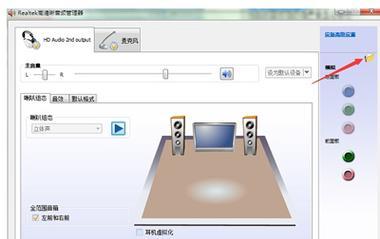笔记本电脑外接显示器怎么办?连接步骤及注意事项是什么?
随着工作和学习的日益数字化,使用外接显示器已经成为提高工作效率和学习体验的重要手段之一。将笔记本与外接显示器连接可以带来更大的屏幕空间和高清画质,从而更好地满足各种多任务处理和娱乐需求。本文将为您详细介绍如何将笔记本连接到外接显示器,以便您能够轻松享受更大屏幕的便利。

1.确认您的笔记本和外接显示器的接口类型
-查看您的笔记本和外接显示器上的接口,常见接口有HDMI、VGA和DisplayPort等。

-确认两者之间的接口类型是否匹配,以便选择正确的连接线缆。
2.准备所需的连接线缆
-根据您的笔记本和外接显示器的接口类型,购买合适的连接线缆。

-常见的连接线缆包括HDMI线缆、VGA线缆、DisplayPort线缆等。
3.关闭笔记本和外接显示器的电源
-在连接过程中,确保笔记本和外接显示器都关闭电源,以避免可能的电击或设备损坏。
4.将连接线缆插入笔记本和外接显示器
-将一端插入笔记本的相应接口,另一端插入外接显示器的相应接口。
-确保连接线缆连接牢固,并且与接口完全对接。
5.打开笔记本和外接显示器的电源
-确保连接线缆连接稳固后,打开笔记本和外接显示器的电源。
-笔记本和外接显示器将自动检测并建立连接。
6.调整显示模式
-在笔记本上按下Win+P组合键,选择适当的显示模式:仅计算机屏幕、复制、扩展或仅第二屏幕。
-根据需要调整分辨率、屏幕方向等参数。
7.调整显示器设置
-在外接显示器上调整亮度、对比度、色彩等设置,以获得最佳的视觉效果和舒适度。
8.测试连接是否成功
-在外接显示器上打开任意应用程序或文件,确保图像能够正确显示。
-如果没有图像显示或显示异常,检查连接线缆是否插紧,或者尝试更换新的连接线缆。
9.扩展工作区域
-利用外接显示器的大屏幕空间,将其设置为扩展模式,可以同时在笔记本和外接显示器上显示不同的内容。
-拖动窗口时,将其拖到外接显示器上,以实现更高效的多任务处理。
10.多媒体投影与演示
-连接外接显示器后,可以在会议、展示或教学等场景中进行多媒体投影和演示。
-在演示软件中选择正确的屏幕输出,以确保观众能够看到您的演示内容。
11.外接显示器作为主屏幕
-如果您更喜欢使用外接显示器而不是笔记本屏幕,可以将其设置为主屏幕。
-调整笔记本和外接显示器的布局和位置,使其符合您的使用习惯。
12.考虑使用扩展坞
-如果您需要同时连接多个外设,例如键盘、鼠标、音响等,可以考虑使用扩展坞。
-扩展坞提供更多的接口和便捷的连接方式,使您能够快速连接和断开各种外设。
13.外接显示器的维护与调试
-定期清洁外接显示器的屏幕和接口,以保持画面的清晰度和连接的稳定性。
-如果出现连接问题或显示异常,可以尝试重启笔记本和外接显示器,或者检查更新显卡驱动程序。
14.注意事项与常见问题
-避免长时间过度使用外接显示器,以免对眼睛造成不良影响。
-如果多次尝试连接仍然无法成功,可以咨询厂家技术支持或寻求专业帮助。
15.
-外接显示器为我们提供了更大的屏幕空间和高品质的视觉体验,使我们能够更好地处理工作和享受娱乐。
-通过正确连接笔记本和外接显示器,并进行适当设置和调整,我们能够充分发挥外接显示器的潜力,提高工作效率和学习效果。
版权声明:本文内容由互联网用户自发贡献,该文观点仅代表作者本人。本站仅提供信息存储空间服务,不拥有所有权,不承担相关法律责任。如发现本站有涉嫌抄袭侵权/违法违规的内容, 请发送邮件至 3561739510@qq.com 举报,一经查实,本站将立刻删除。
- 站长推荐
- 热门tag
- 标签列表
- 友情链接